- Зохиолч Jason Gerald [email protected].
- Public 2023-12-16 11:28.
- Хамгийн сүүлд өөрчлөгдсөн 2025-01-23 12:29.
Энэхүү wikiHow нь танд имэйл мессежийг Windows эсвэл MacOS компьютер дээр PDF файл болгон хувиргахыг заадаг.
Алхам
5 -р арга 1: Gmail дээр
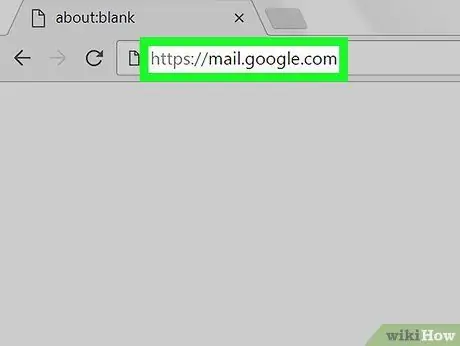
Алхам 1. Вэб хөтөч дээр https://mail.google.com руу очно уу
Gmail вэбсайт нээгдэх болно. Хэрэв та ирсэн имэйлээ харахгүй байгаа бол эхлээд данс руугаа нэвтрэх шаардлагатай болно.
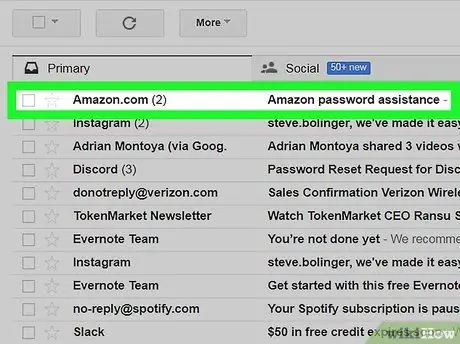
Алхам 2. PDF файл хэлбэрээр хадгалахыг хүсч буй зурвас дээр дарна уу
Үүний дараа мессеж нээгдэх болно.
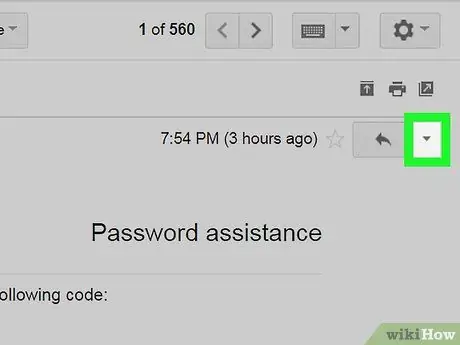
Алхам 3. Доошоо сум товчийг дарна уу
Энэ нь зурвасын баруун дээд буланд, зүүн сумны яг хажууд байна.
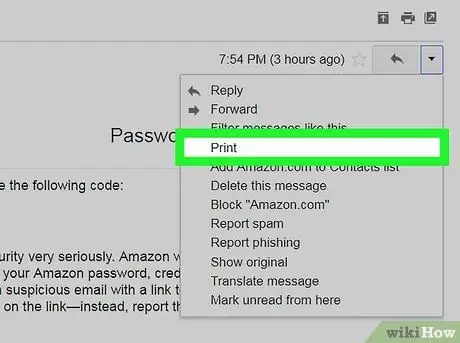
Алхам 4. Хэвлэх дээр дарна уу
Gmail хэвлэх цонх гарч ирнэ.
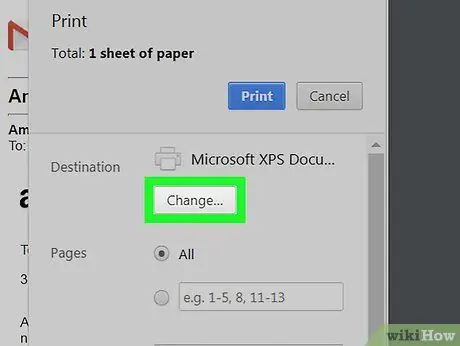
Алхам 5. Өөрчлөх дээр дарна уу
Энэ нь цонхны зүүн баганад хэвлэгчийн тохиргоонуудын доор байна.
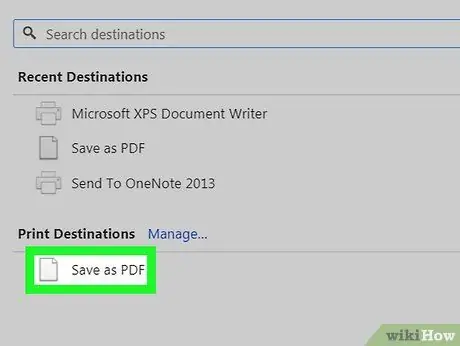
Алхам 6. PDF хэлбэрээр хадгалах товчийг дарна уу
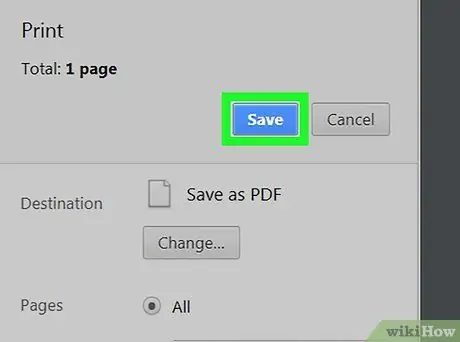
Алхам 7. Хадгалах дээр дарна уу
Имэйл мессежийг одоо PDF файл болгон таны компьютерт татаж авах болно.
5 -р арга 2: Outlook.com дээр
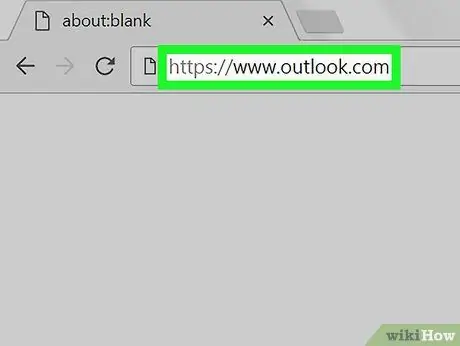
Алхам 1. Вэб хөтөчөөр дамжуулан https://www.outlook.com руу орно уу
Хэрэв таны ирсэн имэйл хайрцаг шууд харагдахгүй бол эхлээд данс руугаа нэвтэрнэ үү.
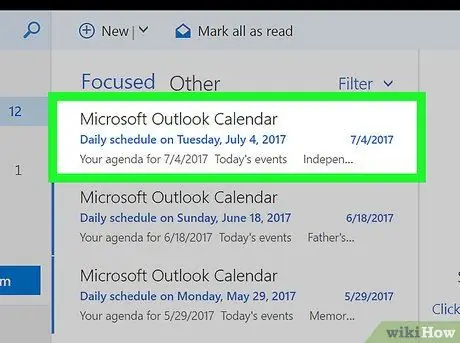
Алхам 2. Хадгалахыг хүсч буй зурвас дээр дарна уу
Зурвас баруун талд нээгдэх болно.
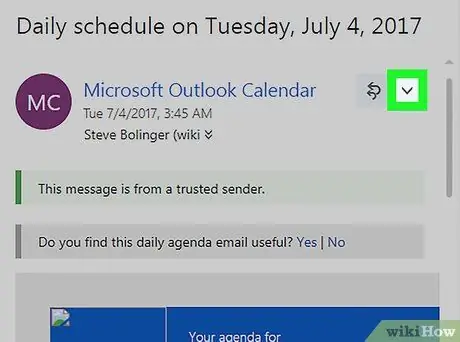
Алхам 3. Доошоо сумыг дарна уу
Энэ бол зурвасын баруун дээд буланд байгаа "Хариулах" товчлуурын баруун талд байгаа сум юм.
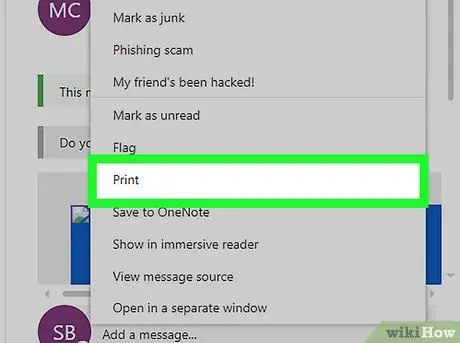
Алхам 4. Хэвлэх дээр дарна уу
Энэ нь цэсийн доод талд байна. Зурвасын урьдчилсан хувилбарыг харуулах болно.
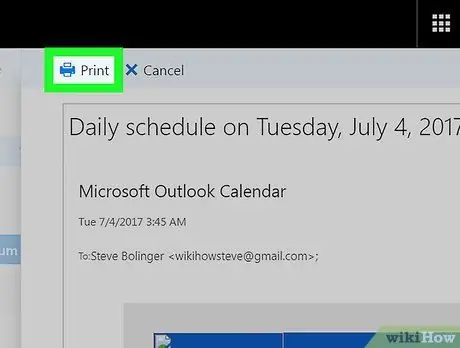
Алхам 5. Хэвлэх дээр дарна уу
Жижиг хэвлэгчийн дүрс бүхий линк нь урьдчилан харах цонхны зүүн дээд буланд байна. Компьютер болон хэвлэгчээс хамаарч дэлгэцийг харуулах "Хэвлэх" харилцах цонх нээгдэх болно.
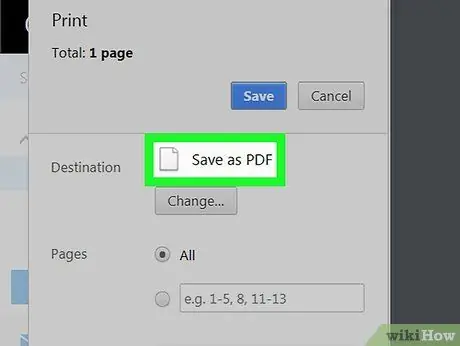
Алхам 6. Хэвлэгчийн сонголт болгон Print to PDF to Print -ийг сонгоно уу
Энэ сонголтыг мөн "гэж тэмдэглэж болно. PDF хэлбэрээр экспортлох " эсвэл " Microsoft -ийг PDF болгон хэвлэх "Олон компьютер дээр.
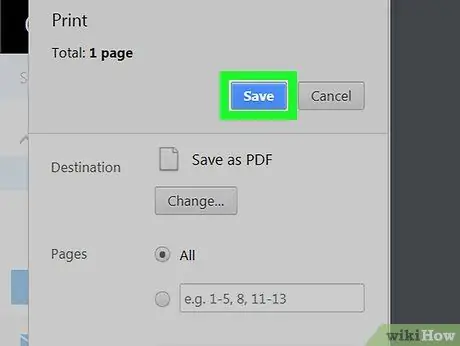
Алхам 7. OK дарна уу эсвэл Хадгалах.
Дараа нь имэйлийг PDF файл болгон таны компьютерт татаж авах болно.
5 -р арга 3: Windows эсвэл macOS компьютер дээр Microsoft Outlook ашиглах
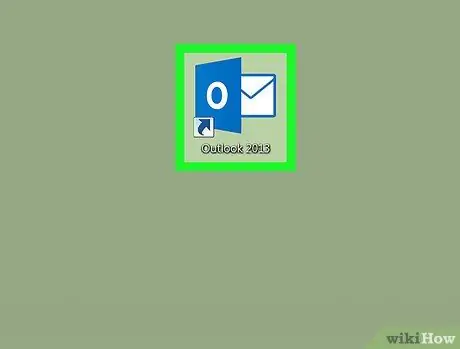
Алхам 1. Microsoft Outlook -ийг нээнэ үү
Энэ програм нь "Microsoft Office" хэсэгт хадгалагдсан болно. Бүх апп "Эхлүүлэх" цэс (Windows) эсвэл хавтас " Програмууд "(MacOS).
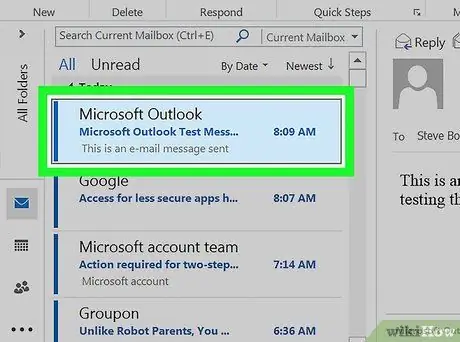
Алхам 2. Хадгалахыг хүсч буй имэйлээ дарна уу
Зурвас баруун талд нээгдэх болно.
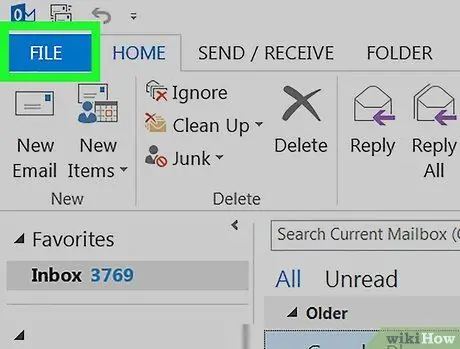
Алхам 3. Файл цэс дээр дарна уу
Энэ нь цонхны зүүн дээд буланд байна.
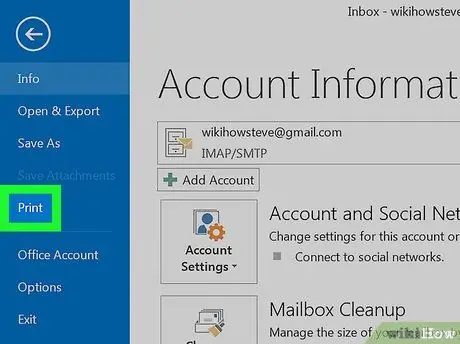
Алхам 4. Хэвлэх дээр дарна уу
Энэ сонголт нь зүүн баганад байна.
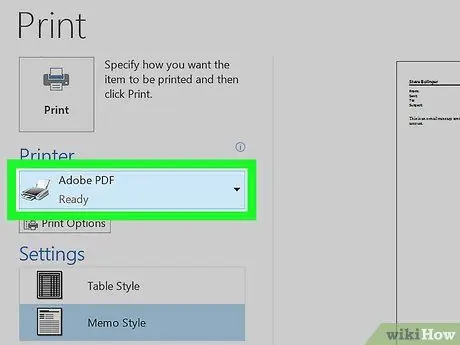
Алхам 5. "Printer" цэснээс PDF хэлбэрээр хэвлэхийг сонгоно уу
Энэ сонголтыг "гэж тэмдэглэж болно. PDF хэлбэрээр экспортлох " эсвэл " PDF хэлбэрээр хадгалах "Олон компьютер дээр.
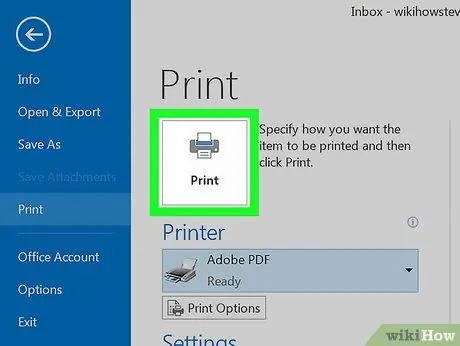
Алхам 6. Хэвлэх дээр дарна уу
Хадгалах цонх нээгдэнэ.
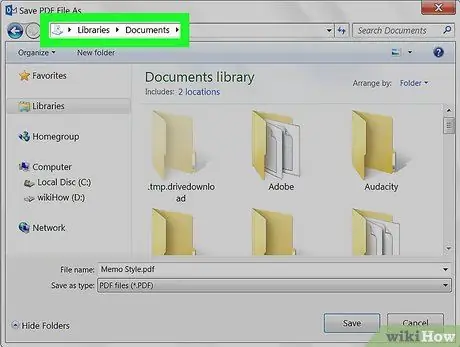
Алхам 7. Имэйл PDF файлыг хадгалахыг хүсч буй хавтасаа сонгоно уу
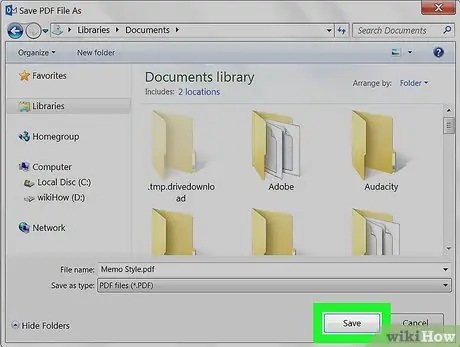
Алхам 8. Файлыг нэрлээд Save дарна уу
Одоо имэйлийг сонгосон фолдерт PDF файл хэлбэрээр хадгалах болно.
5 -р арга 4: Mac компьютер дээр мэйл програмыг ашиглах
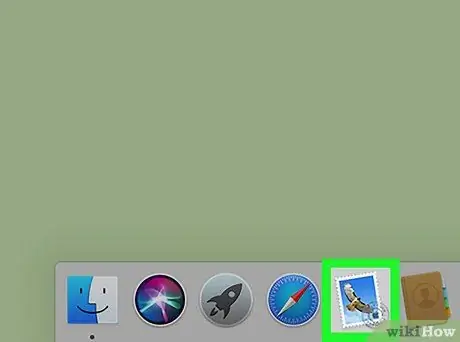
Алхам 1. Mail програмыг нээнэ үү
Энэхүү програмын дүрс нь дотроо бүргэдтэй шуудангийн марк шиг харагдаж байна. Ихэвчлэн та энэ дүрсийг Dock болон Launchpad дээрээс олох боломжтой.
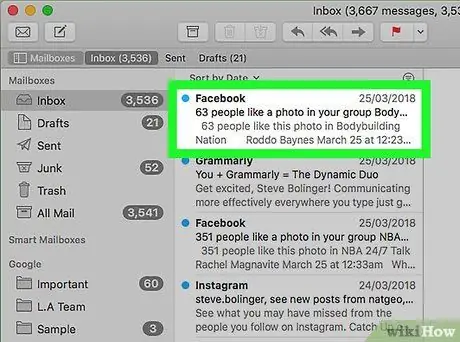
Алхам 2. PDF файл хэлбэрээр хадгалахыг хүсч буй зурвас дээр дарна уу
Зурвас баруун талд гарч ирнэ.
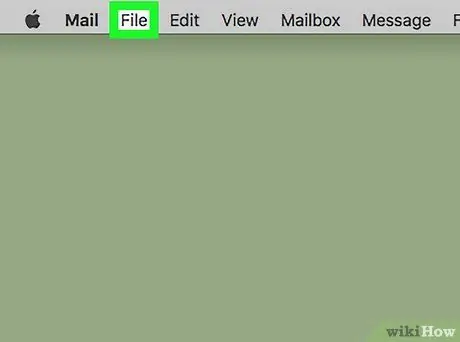
Алхам 3. Файл цэс дээр дарна уу
Энэ нь дэлгэцийн зүүн дээд буланд байгаа цэсний мөрөнд байна.
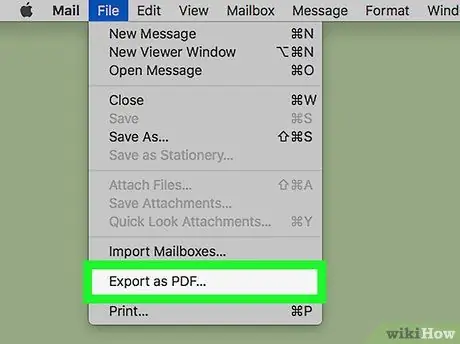
Алхам 4. PDF хэлбэрээр экспортлох дээр дарна уу
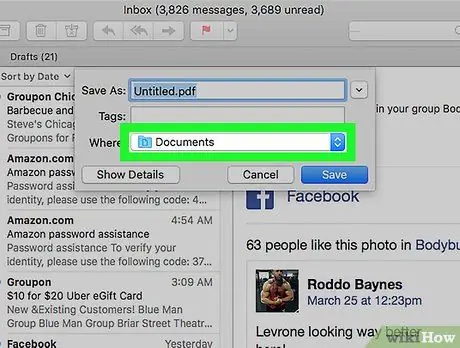
Алхам 5. Файл хадгалах байршлыг сонгоно уу
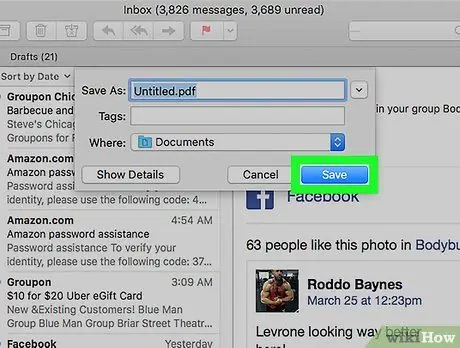
Алхам 6. Хадгалах дээр дарна уу
PDF файлыг сонгосон фолдерт хадгалах болно.
5 -р арга 5: Yahoo ашиглах! Шуудан
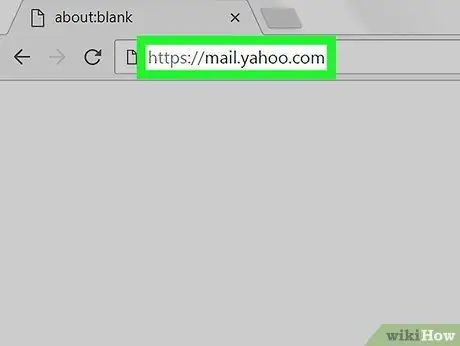
Алхам 1. Вэб хөтөчөөр https://mail.yahoo.com хаягаар зочилно уу
Хэрэв та данс руугаа нэвтэрч амжаагүй байгаа бол энэ үед дансныхаа нэвтрэх мэдээллийг оруулна уу.
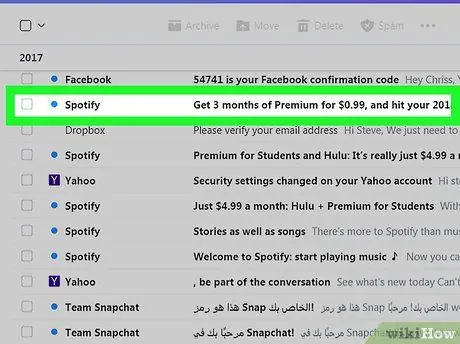
Алхам 2. Хадгалахыг хүсч буй зурвас дээр дарна уу
Зурвас баруун талд нээгдэх болно.
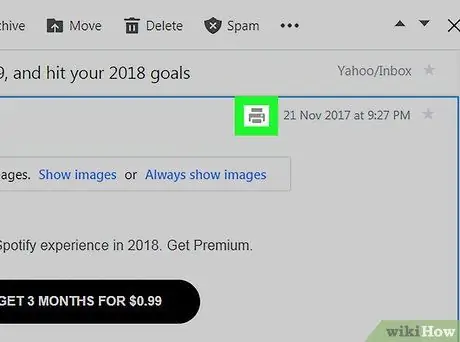
Алхам 3. Хэвлэгчийн дүрс дээр дарна уу
Энэ нь зурвасын баруун дээд буланд байна. Зурвасын хэвлэсэн хувилбар нь жижиг цонхонд нээгдэнэ.
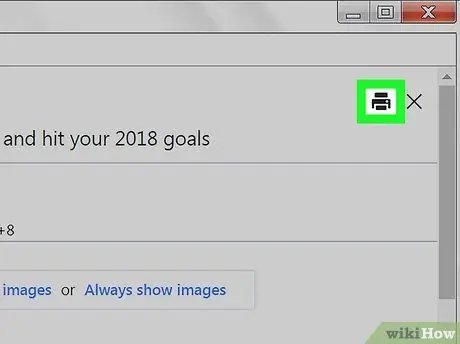
Алхам 4. Жижиг цонхны зурвас дээрх хэвлэх дүрс дээр дарна уу
Компьютерээс хэвлэх харилцах цонх нээгдэнэ.
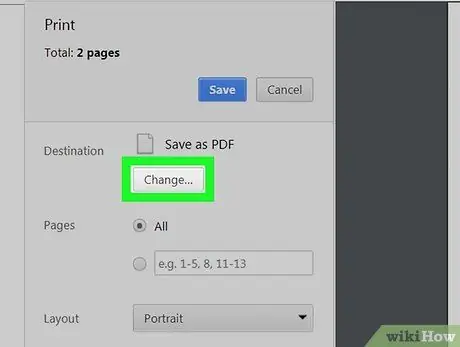
Алхам 5. Принтер болгон Print to PDF to Print -ийг сонгоно уу
Энэ сонголтыг "гэж тэмдэглэж болно. PDF хэлбэрээр экспортлох ”, “ PDF хэлбэрээр хадгалах ", эсвэл " Microsoft -ийг PDF болгон хэвлэх "Олон компьютер дээр.
Хэвлэгчийн сонголтыг өөрчлөхийн тулд та "Өөрчлөх" товчийг дарах хэрэгтэй болж магадгүй юм
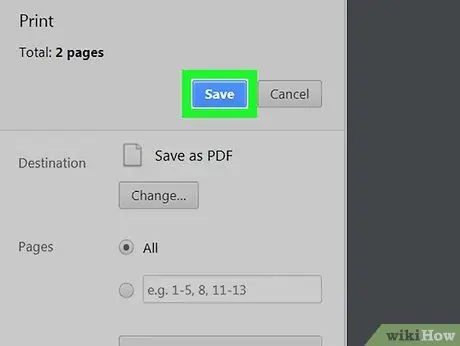
Алхам 6. Хадгалах дээр дарна уу эсвэл Хэвлэх.
Боломжит сонголтууд нь таны ашиглаж буй компьютерээс хамаарна.
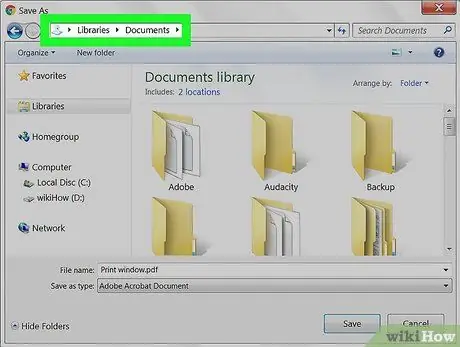
Алхам 7. PDF файлыг хадгалах хавтсыг сонгоно уу
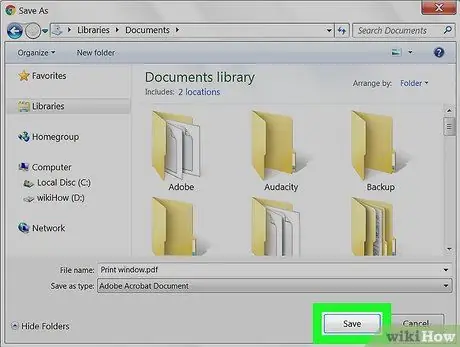
Алхам 8. Файлыг нэрлээд Save дарна уу
Зурвас нь сонгосон хавтсанд PDF файл хэлбэрээр хадгалагдах болно.






